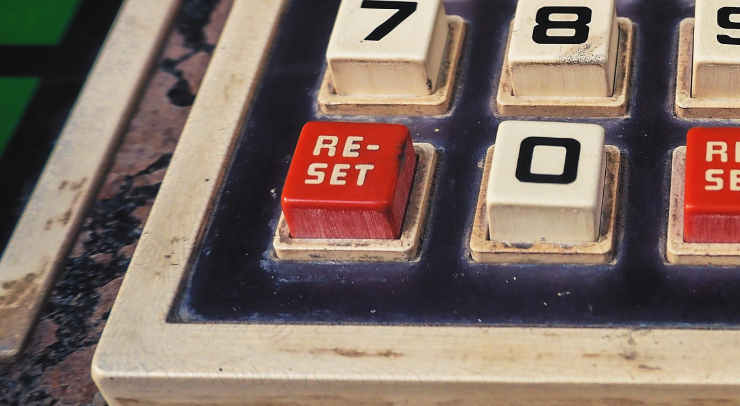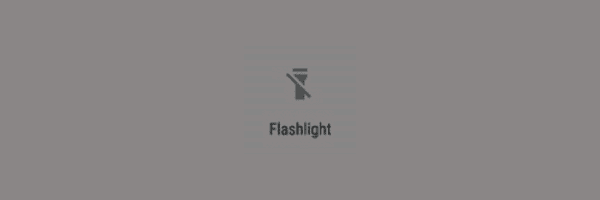Droid Turbo: Jak włożyć/wyjąć kartę SIM i SD

Jak wysunąć tacę karty SIM i SD ze smartfona Motorola Droid Turbo.
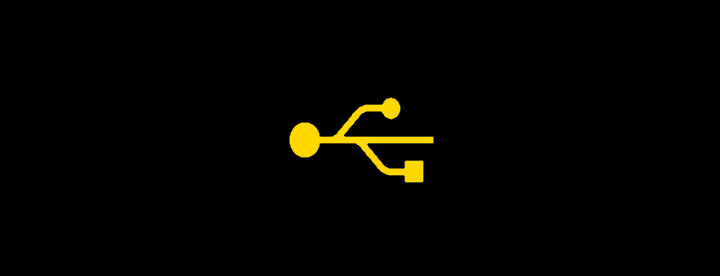
Dowiedz się, jak przesyłać zdjęcia lub filmy z Motorola Droid Turbo do komputera, aby móc je przeglądać lub zarządzać nimi na komputerze.
Przed rozpoczęciem tych kroków może być konieczne pobranie i zainstalowanie sterowników Motorola USB dla systemu Windows. Użytkownicy komputerów Mac mogą chcieć korzystać z Android File Transfer .
Podłącz urządzenie do komputera za pomocą dołączonego kabla USB.
Przesuń obszar powiadomień w dół, przeciągając go z górnej części ekranu głównego.
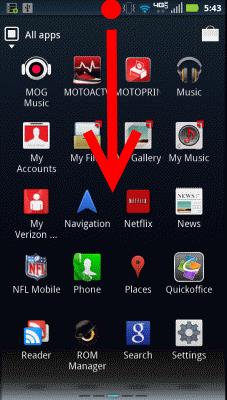
Stuknij ikonę USB, aby wyświetlić opcje.
Wybierz „ Urządzenie multimedialne (MTP) ”. Droid Turbo zamontuje się na twoim komputerze. będzie on wymieniony jako „ XT1254 ” w „ Komputer ” w systemie Windows lub w „ Finderze ” w systemie Mac OS X.
Otwórz opcję „ XT1254 ”, a następnie „ DCIM ” > „ Zdjęcia ” dla zdjęć. Otwórz „ DCIM ” > „ Wideo ” dla filmów.
Przeciągnij i upuść elementy z folderu Aparat do wybranej lokalizacji na komputerze. Lubię kopiować moje odpowiednio do folderów Windows Pictures i Videos.
Pomyślnie przesłałeś zdjęcia i filmy z Droid Turbo na komputer. Pamiętaj, aby prawidłowo wysunąć urządzenie przed odłączeniem kabla.
Jak wysunąć tacę karty SIM i SD ze smartfona Motorola Droid Turbo.
Szczegółowe instrukcje wykonywania twardego resetu do ustawień fabrycznych w smartfonie Motorola Droid Turbo.
Dwa sposoby włączania i wyłączania latarki w smartfonie Motorola Droid Turbo.
Historie na Facebooku mogą być bardzo zabawne do tworzenia. Oto jak możesz stworzyć historię na swoim urządzeniu z systemem Android i komputerze.
Dowiedz się, jak wyłączyć irytujące automatyczne odtwarzanie wideo w Google Chrome i Mozilla Firefox za pomocą tego samouczka.
Rozwiąż problem, w którym Samsung Galaxy Tab S8 utknął na czarnym ekranie i nie włącza się.
Przeczytaj teraz, aby dowiedzieć się, jak usunąć muzykę i filmy z tabletów Amazon Fire i Fire HD, aby zwolnić miejsce, uporządkować lub poprawić wydajność.
Poradnik pokazujący dwa rozwiązania, jak na stałe uniemożliwić aplikacjom uruchamianie się przy starcie na urządzeniu z Androidem.
Ten poradnik pokazuje, jak przesyłać wiadomości tekstowe z urządzenia Android za pomocą aplikacji Google Messaging.
Masz Amazon Fire i chcesz zainstalować Google Chrome? Dowiedz się, jak zainstalować Google Chrome za pomocą pliku APK na urządzeniach Kindle.
Jak włączyć lub wyłączyć funkcje sprawdzania pisowni w systemie Android.
Kiedy Samsung zaprezentował nową linię tabletów flagowych, było na co czekać. Galaxy Tab S9 i S9+ przynoszą oczekiwane ulepszenia, a Samsung wprowadził także Galaxy Tab S9 Ultra.
Czy kochasz czytać eBooki na tabletach Amazon Kindle Fire? Dowiedz się, jak dodać notatki i podkreślać tekst w książce na Kindle Fire.